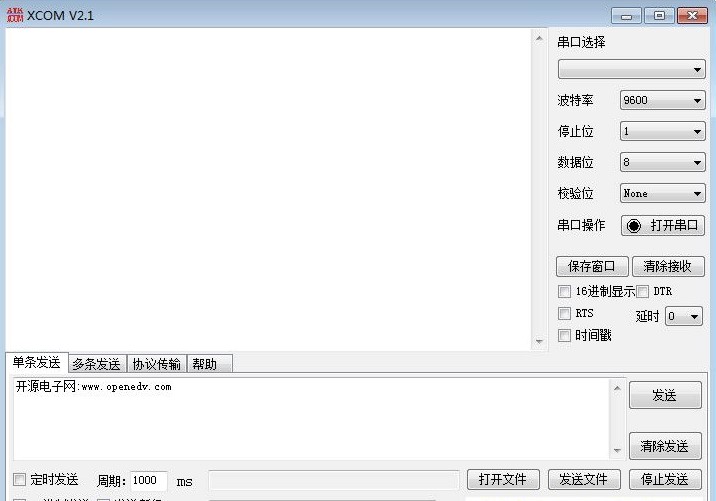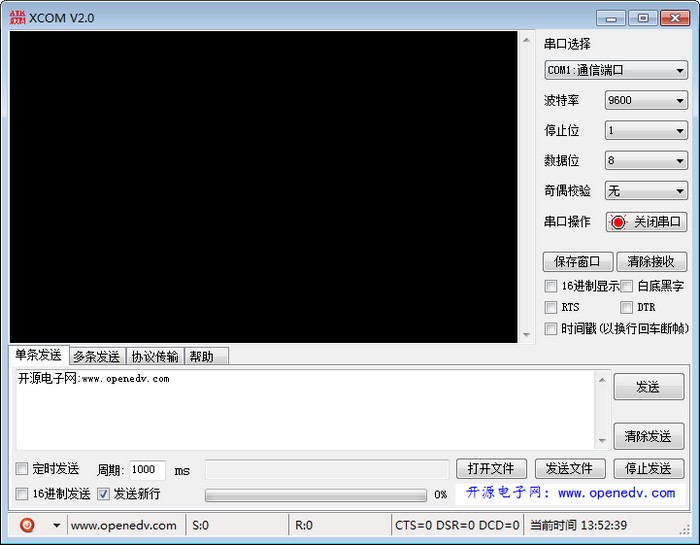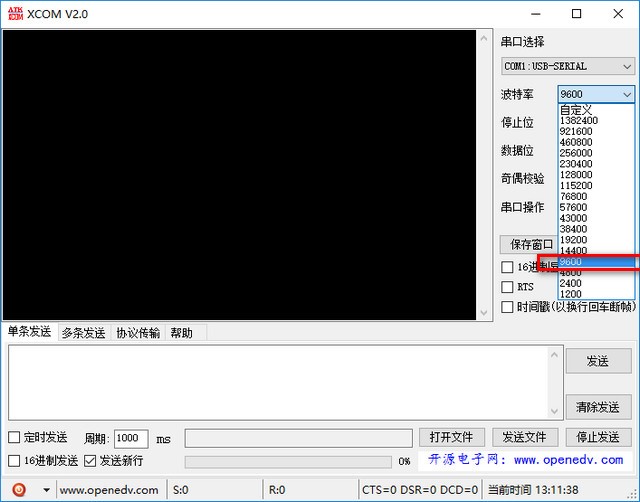XCOM是不需要安装的串行端口调试工具。您可以先通过串行端口连接设备,然后使用此工具执行单数据流,多数据流,协议数据流等。要进行测试,您可以发送文本内容,也可以发送文件,支持常规发送和十六进制发送,需要测试串行端口的用户可以下载XCOM来使用。
描述功能:
1.语言设置:菜单在右下角可以设置语言,目前支持中文,英文和繁体中文设置
2.保存窗口编码模式设置,左下角菜单中可以设置编码,保存该窗口接收的数据是对应的。
3.原子软件库,进入左下角,你可以通过原子软件库和相关数据访问准时的原子软件
4.恢复默认设置,打开这个设置可以把电脑设置成默认的状态
5.修改左下角菜单中的字体大小和背景颜色
XCOM介绍图二
串行端口配置说明:
1.软件启动后,它会自动搜索可用的串行端口,并显示有关串行端口的详细信息,由于兼容性原因,这些信息可能不会显示在某些计算机上。
2.超高波特率接收。硬件的条件支持下,可以自定义波特率。点击“自定义”输入所需的波特率,只能关闭之后才能修改。默认波特率为1200bps-1382400bps
3.三个停止位可以选择为“1.5,1,2”。4.四种数据长度可以选择为“5、7、6、8”。5.偶数和奇数可以验证,也可以不验证。串口可以随时连接和断开。对于固定的硬件设备,由于驱动程序兼容性,可能不支持此功能。测得的CH340还可以。建议手动关闭串行端口
显示设置描述:
1.十六进制显示。检查后,将显示十六进制字节。如果数据接收较早,会自动转换,所以当接收到的数据量较大时,转换速度会变慢。
2.显示模式设置,默认为绿色和黑色背景字体。选中白色背景上的黑色文本,将背景设置为白色,字体设置为黑色。
3.通过选择“RTS”和“DTR”,可以控制当前串口的RTS和DTR输出。
4.检查选项“时间戳”。添加时间戳显示。应该注意的是,时间戳是一个回车符,用于中断帧,因此,当接收到的数据不包含回车符“ \ r \ n”时,此选项无效。
5.您可以将接收窗口另存为任何格式的文件,默认值为txt格式的文件。
XCOM介绍图三
单一传输说明:
1.您可以发送在发送区域中发送的任何字符。
2.支持十六进制发送。如果标记为十六进制发送时,发送的内容可以进行转化在十六进制和字符之间来进行转换。输入十六进制时,它支持自动字节分割,所以你的每次输入系统都会提示你输入空格进去。换句话说,根据需要输入或不输入空格。
3.选中复选框以提交新行,并在提交内容后添加换行符和回车符。
4.支持常规运输,运输期限可以定制。
5.支持发送任何格式的文件,可以随时发送。要完成提交文件,您可以通过下面的进度栏检查提交进度。
6.单击提交按钮以提交您要提交的内容。支持发送热键“ Ctrl + Enter”。
7.单击清除发送按钮以清除发送区域的内容并清除发送和接收的字节数。
8.在状态栏中,您可以查看发送和接收的字节数,可以读取端口状态当前系列“ DSR,CTS,DCD”并可以显示当前系统时间。在状态栏比较的左侧,有一个开始按钮,可以打开系统计算器并恢复默认软件设置。您也可以从此处退出该软件。